| 1 | Fare clic sull'icona Viene visualizzata la finestra ControlCenter2. 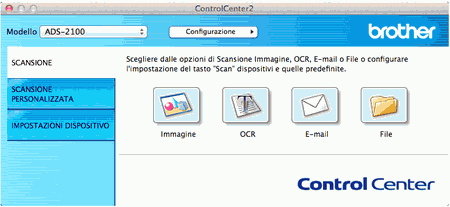 |
| 2 | Fare clic sul pulsante per l'operazione di scansione da modificare (Immagine, OCR, E-mail o File) tenendo contemporaneamente premuto il tasto Control. Viene visualizzata la finestra di dialogo delle impostazioni dell'operazione di scansione (l'esempio seguente è riferito all'opzione Immagine). |
| 3 | Fare clic sulla scheda Tasto dispositivo.  |
| 4 | Fare clic sul pulsante Impostazioni avanzate. Viene visualizzata la finestra di dialogo Impostazioni avanzate. 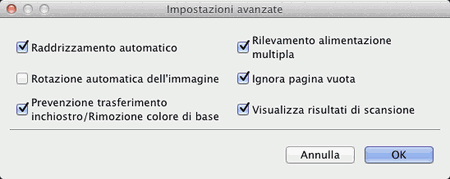 |
| 5 | Selezionare la casella di controllo Raddrizzamento automatico e fare clic sul pulsante OK. |
| 6 | Se necessario, modificare altre impostazioni (vedere Modifica delle impostazioni di scansione). |